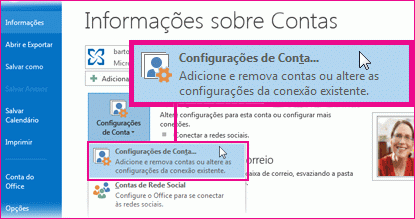O acesso de delegado é quando você dá a alguém permissão para acessar sua caixa de correio ou pastas específicas em sua caixa de correio com a capacidade adicional de ser capaz de criar e responder a mensagens em seu nome.
Observações:
-
O acesso de delegado só estará disponível se você estiver usando uma conta corporativa ou escolar no Microsoft 365 ou com Exchange Online.
-
Você pode compartilhar pastas sem esse nível de permissão. Você pode conceder permissões somente para exibição, edição ou gravação de alguém. Quando você compartilha pastas dessa forma, todas as respostas que você permite que elas façam de sua caixa de correio mostram como sendo enviadas de sua própria conta. Para obter ajuda com o compartilhamento de pastas dessa forma, consulte Compartilhar e acessar a caixa de correio ou pasta de outra pessoa no Outlook.
Selecione uma opção de guia abaixo para a versão do Outlook que você está usando. Qual é a minha versão do Outlook?
Observação: Se as etapas nesta guia Novo Outlook não funcionarem, talvez você ainda não esteja usando o Novo Outlook para Windows. Selecione a guiaClássica do Outlook e siga essas etapas.
Sobre a delegação no novo Outlook
Atualmente, atribuir permissões de delegado a pastas de email no novo Outlook só está parcialmente disponível. Você ainda pode ter delegados, mas deve usar o Outlook clássico para atribuir essas permissões primeiro.
Depois de atribuir acesso de delegado no Outlook clássico, a pessoa que você está compartilhando uma pasta pode acessar essa pasta de dentro de sua nova caixa de correio do Outlook, e suas respostas serão exibidas como vindo em seu nome.
Dica: Se você estiver interessado apenas em atribuir acesso de delegado ao compartilhar calendários, já poderá fazer isso no novo Outlook. Consulte Compartilhar e acessar um calendário com permissões de edição ou delegado.
Proprietário da caixa de correio: dê acesso de delegado a outra pessoa
-
Alterne o novo alternância do Outlook para o Outlook clássico.
Observação: Para obter ajuda com a mudança de volta para o Outlook clássico, confira Executar novo Outlook e Outlook clássico lado a lado.
-
No Outlook clássico, selecione Informações de >de Arquivo > Configurações da Conta > Acesso de Delegado.
-
Selecione Adicionar.
-
Na janela Adicionar Usuários, digite o nome da pessoa e pressione Enter para pesquisá-la.
-
Selecione o nome da pessoa, selecione Adicionar e, em seguida, selecione OK.
-
Em Permissões de Delegado, defina estas cinco opções como Nenhuma: Calendário, Tarefas, Caixa de Entrada, Contatos e Anotações.
Selecionar Nenhum para cada uma dessas opções dá ao delegado a capacidade básica de enviar mensagens em seu nome, mas nada mais. Conceda ao delegado permissões adicionais (como a capacidade de ver sua caixa de entrada) selecionando Caixa de Entrada e, na lista suspensa, selecione Revisor, Autor ou Editor. Para obter uma explicação mais detalhada sobre essas opções, confira a seção abaixo Opções para delegar uma pasta.
-
Para enviar uma mensagem automática ao delegado, selecione a caixa de seleção Enviar automaticamente uma mensagem para delegar a sintetização dessas permissões.
-
Selecione OK.
-
Selecione o botão voltar para retornar ao seu Email. Agora você pode retornar ao novo Outlook para compartilhar pastas específicas.
Delegado: adicionar a caixa de correio de outra pessoa ao seu perfil
Se alguém lhe concedeu acesso de delegado à caixa de correio, você precisará adicionar sua caixa de correio à sua lista de pastas do Mail. Você pode fazer isso usando o novo Outlook.
-
Na sua lista de pastas do Mail, selecione Compartilhado comigo > Adicionar pasta compartilhada ou caixa de correio.
-
Comece a digitar o nome da pessoa que lhe deu acesso de delegado e selecione seu nome no contato sugerido.
-
Selecione Adicionar.
Delegado: enviar email em nome da outra pessoa
Com a preparação concluída, o delegado agora pode enviar email em nome da outra pessoa:
-
No novo Outlook, abra uma nova mensagem de email.
-
Acima da linha Para , selecione Entre e selecione a caixa de correio da outra pessoa. Se necessário, selecione Outro endereço de email..., insira esse endereço de email e selecione-o.
(Se De não estiver visível ao lado do botão Para , torne-o visível acessando a faixa de opções e, na guia Opções , selecione Mostrar.)
-
Termine de compor o email e selecione Enviar.
Os destinatários da mensagem verão que ela é enviada por você em nome da outra pessoa.
Opções de delegação de uma pasta
Quando adiciona um representante, você pode dar ao representante níveis de permissão separados para calendário, caixa de entrada, catálogo de endereços, tarefas e pastas de anotações:
|
Nível de permissão |
Atividades que um representante pode executar |
|---|---|
|
Editor |
Ler, criar e modificar itens, inclusive modificar e excluir itens que o proprietário da conta criou. Por exemplo, um representante com permissões de Editor pode criar solicitações de reunião diretamente no calendário do proprietário da conta e responder a solicitações de reunião em nome do proprietário da conta. |
|
Autor |
Ler e criar itens e modificar e excluir itens que ele ou ela cria. |
|
Revisor |
Apenas ler itens. Por exemplo, o representante pode ler mensagens na caixa de entrada do proprietário da conta. |
O envio de email em nome de outra pessoa requer ações de duas pessoas:
-
Uma pessoa dá acesso delegado a outra pessoa.
-
O delegado então adiciona a caixa de correio da outra pessoa ao seu próprio perfil. Depois disso, o delegado pode enviar email em nome da outra pessoa.
A seguir estão as etapas para cada pessoa tomar:
Primeira pessoa: dar acesso de delegado a outra pessoa
-
Selecione Informações > Arquivo > Configurações da Conta > Acesso ao Delegado.
-
Selecione Adicionar. Em seguida, digite o nome da pessoa e pressione Enter para pesquisá-lo.
-
Selecione o nome da pessoa, selecione Adicionar e, em seguida, selecione OK.
-
Em Permissões de Delegado, defina estas cinco opções como Nenhuma: Calendário, Tarefas, Caixa de Entrada, Contatos e Anotações.
Selecionar Nenhum para cada uma dessas opções dá ao delegado a capacidade básica de enviar mensagens em seu nome, mas nada mais. Você pode conceder ao delegado permissões adicionais (como a capacidade de ver seu calendário ou caixa de entrada) selecionando Calendário > Autor ou Revisor de > de Caixa de Entrada, por exemplo.
-
Para enviar uma mensagem automática ao delegado, selecione a caixa de seleção Enviar automaticamente uma mensagem para delegar a sintetização dessas permissões.
-
Selecione OK.
-
Selecione o botão voltar para retornar ao seu Email.
Segunda pessoa: adicionar a caixa de correio de outra pessoa ao seu perfil
-
Selecione Arquivo > Configurações de Conta > Configurações de Conta.
-
Na guia Email na lista, selecione Alterar e selecione Mais Configurações.
-
Na guia Avançado , em Abrir essas caixas de correio adicionais, selecione Adicionar e, em seguida, insira o nome da caixa de correio da pessoa que você deseja adicionar ao seu perfil de usuário. Selecione OK e, em seguida, selecione OK novamente.
-
Depois de concluir o processo, feche e reinicie Outlook.
Segunda pessoa: enviar email em nome da outra pessoa
Com a preparação concluída, o delegado agora pode enviar email em nome da outra pessoa:
-
Abra uma nova mensagem de email.
-
Acima da linha Para , selecione Entre e selecione a caixa de correio da outra pessoa. Se necessário, selecione Outras Email Endereço..., insira esse endereço de email e selecione-o.
(Se From não estiver visível ao lado do botão To , torne-o visível acessando a faixa de opções e na guia Opções no grupo Mostrar Campos , selecione De.)
-
Termine de compor o email e selecione Enviar.
Os destinatários da mensagem verão que ela é enviada por você em nome da outra pessoa.
Sobre a delegação no Outlook na Web
Atualmente, atribuir permissões de delegado a pastas de email em Outlook na Web só está parcialmente disponível. Você ainda pode ter delegados, mas deve usar o Outlook clássico para atribuir essas permissões primeiro.
Depois de atribuir acesso de delegado no Outlook clássico, a pessoa que você está compartilhando uma pasta pode acessar essa pasta de dentro de sua nova caixa de correio do Outlook, e suas respostas serão exibidas como vindo em seu nome.
Dica: Se você estiver interessado apenas em atribuir acesso de delegado ao compartilhar calendários, já poderá fazer isso no novo Outlook. Consulte Compartilhar e acessar um calendário com permissões de edição ou delegado.
Proprietário da caixa de correio: dê acesso de delegado a outra pessoa
-
Alterne o novo alternância do Outlook para o Outlook clássico.
Observação: Para obter ajuda com a mudança de volta para o Outlook clássico, confira Executar novo Outlook e Outlook clássico lado a lado.
-
No Outlook clássico, selecione Informações de >de Arquivo > Configurações da Conta > Acesso de Delegado.
-
Selecione Adicionar.
-
Na janela Adicionar Usuários, digite o nome da pessoa e pressione Enter para pesquisá-la.
-
Selecione o nome da pessoa, selecione Adicionar e, em seguida, selecione OK.
-
Em Permissões de Delegado, defina estas cinco opções como Nenhuma: Calendário, Tarefas, Caixa de Entrada, Contatos e Anotações.
Selecionar Nenhum para cada uma dessas opções dá ao delegado a capacidade básica de enviar mensagens em seu nome, mas nada mais. Conceda ao delegado permissões adicionais (como a capacidade de ver sua caixa de entrada) selecionando Caixa de Entrada e, na lista suspensa, selecione Revisor, Autor ou Editor. Para obter uma explicação mais detalhada sobre essas opções, confira a seção abaixo Opções para delegar uma pasta.
-
Para enviar uma mensagem automática ao delegado, selecione a caixa de seleção Enviar automaticamente uma mensagem para delegar a sintetização dessas permissões.
-
Selecione OK.
-
Selecione o botão voltar para retornar ao seu Email. Agora você pode retornar ao novo Outlook para compartilhar pastas específicas.
Delegado: adicionar a caixa de correio de outra pessoa ao seu perfil
Se alguém lhe concedeu acesso de delegado à caixa de correio, você precisará adicionar sua caixa de correio à sua lista de pastas do Mail. Você pode fazer isso usando o novo Outlook.
-
Na sua lista de pastas do Mail, selecione Compartilhado comigo > Adicionar pasta compartilhada ou caixa de correio.
-
Comece a digitar o nome da pessoa que lhe deu acesso de delegado e selecione seu nome no contato sugerido.
-
Selecione Adicionar.
Delegado: enviar email em nome da outra pessoa
Com a preparação concluída, o delegado agora pode enviar email em nome da outra pessoa:
-
No novo Outlook, abra uma nova mensagem de email.
-
Acima da linha Para , selecione Entre e selecione a caixa de correio da outra pessoa. Se necessário, selecione Outro endereço de email..., insira esse endereço de email e selecione-o.
(Se De não estiver visível ao lado do botão Para , torne-o visível acessando a faixa de opções e, na guia Opções , selecione Mostrar.)
-
Termine de compor o email e selecione Enviar.
Os destinatários da mensagem verão que ela é enviada por você em nome da outra pessoa.
Opções de delegação de uma pasta
Quando adiciona um representante, você pode dar ao representante níveis de permissão separados para calendário, caixa de entrada, catálogo de endereços, tarefas e pastas de anotações:
|
Nível de permissão |
Atividades que um representante pode executar |
|---|---|
|
Editor |
Ler, criar e modificar itens, inclusive modificar e excluir itens que o proprietário da conta criou. Por exemplo, um representante com permissões de Editor pode criar solicitações de reunião diretamente no calendário do proprietário da conta e responder a solicitações de reunião em nome do proprietário da conta. |
|
Autor |
Ler e criar itens e modificar e excluir itens que ele ou ela cria. |
|
Revisor |
Apenas ler itens. Por exemplo, o representante pode ler mensagens na caixa de entrada do proprietário da conta. |